Katalon Studio là một công cụ kiểm thử tự động mạnh mẽ và phổ biến, hỗ trợ kiểm thử cho cả web, API, mobile và desktop. Bài viết này là Hướng Dẫn Sử Dụng Katalon chi tiết, giúp bạn từ bước cài đặt đến việc xây dựng và thực thi các test case hiệu quả.
Cài Đặt Katalon Studio
Trước khi bắt đầu, bạn cần tải và cài đặt Katalon Studio. Truy cập trang web chính thức của Katalon và tải phiên bản phù hợp với hệ điều hành của bạn. Quá trình cài đặt khá đơn giản, chỉ cần làm theo hướng dẫn trên màn hình. Sau khi cài đặt xong, bạn cần tạo một tài khoản Katalon để kích hoạt và sử dụng đầy đủ tính năng của phần mềm.
Tạo Project Đầu Tiên
Sau khi cài đặt và đăng nhập, bạn sẽ thấy giao diện chính của Katalon Studio. Để bắt đầu, hãy tạo một project mới. Chọn File > New > Project. Đặt tên cho project và chọn loại project (Web, API, Mobile, hoặc Desktop) tùy thuộc vào ứng dụng bạn muốn kiểm thử.
Xây Dựng Test Case
Katalon Studio cung cấp nhiều cách để xây dựng test case, từ sử dụng keyword-driven testing đến scripting. Đối với người mới bắt đầu, keyword-driven testing là một lựa chọn tốt. Bạn có thể sử dụng các keyword có sẵn để tạo các bước kiểm thử mà không cần viết code. Đối với người dùng nâng cao, Katalon hỗ trợ scripting bằng Groovy hoặc Java, cho phép bạn tùy chỉnh và mở rộng khả năng kiểm thử.
Sử Dụng Keyword-Driven Testing
Trong Katalon Studio, Test Cases là nơi bạn xây dựng các kịch bản kiểm thử. Bạn có thể thêm các keyword bằng cách kéo thả từ Manual View hoặc Script View. Mỗi keyword đại diện cho một hành động, ví dụ như mở trình duyệt, nhập dữ liệu, click chuột, kiểm tra kết quả.
Sử Dụng Scripting
Nếu bạn muốn kiểm soát chi tiết hơn, bạn có thể chuyển sang Script View và viết code bằng Groovy hoặc Java. Katalon Studio cung cấp một IDE mạnh mẽ với nhiều tính năng hỗ trợ như tự động hoàn thành code, debug, và quản lý version. Sử dụng scripting cho phép bạn thực hiện các thao tác phức tạp và tùy chỉnh các bước kiểm thử theo nhu cầu.
Thực Thi Test Case
Sau khi xây dựng xong test case, bạn có thể thực thi nó bằng cách click chuột phải vào test case và chọn Run As. Katalon Studio sẽ tự động thực hiện các bước kiểm thử và hiển thị kết quả trong Log Viewer. Bạn có thể xem chi tiết từng bước, kiểm tra kết quả, và xác định lỗi nếu có.
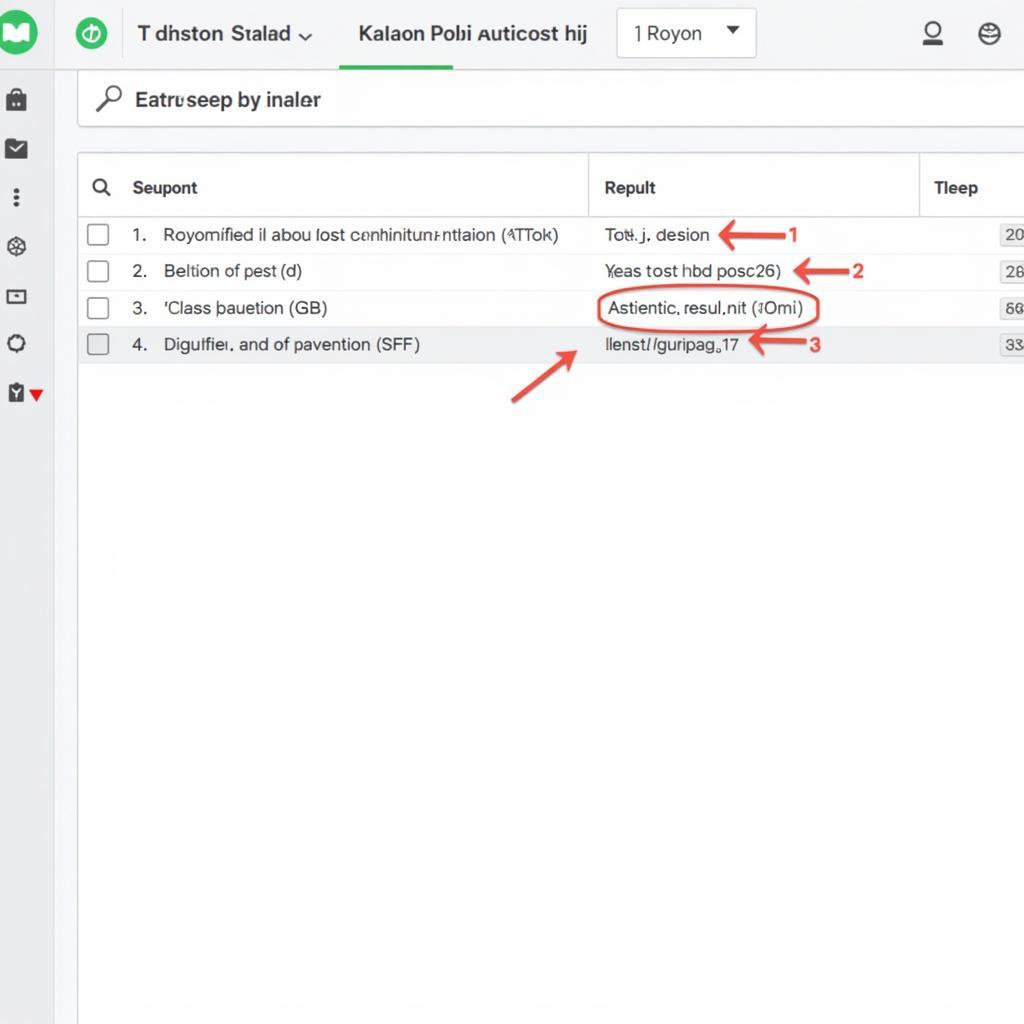 Thực thi Test Case Katalon
Thực thi Test Case Katalon
Kết luận
Hướng dẫn sử dụng Katalon này cung cấp những bước cơ bản để bắt đầu với công cụ kiểm thử tự động mạnh mẽ này. Katalon Studio là một giải pháp toàn diện, phù hợp cho cả người mới bắt đầu và người dùng có kinh nghiệm. Với giao diện trực quan và nhiều tính năng hữu ích, Katalon Studio giúp bạn dễ dàng xây dựng và thực thi các test case hiệu quả, đảm bảo chất lượng phần mềm.
FAQ
- Katalon Studio có miễn phí không? (Katalon Studio có phiên bản miễn phí và phiên bản trả phí với nhiều tính năng nâng cao.)
- Tôi cần biết lập trình để sử dụng Katalon Studio không? (Không nhất thiết. Katalon Studio hỗ trợ cả keyword-driven testing và scripting.)
- Katalon Studio hỗ trợ những nền tảng nào? (Katalon Studio hỗ trợ kiểm thử web, API, mobile, và desktop.)
- Tôi có thể tích hợp Katalon Studio với các công cụ CI/CD khác không? (Có, Katalon Studio có thể tích hợp với nhiều công cụ CI/CD phổ biến.)
- Tôi có thể tìm tài liệu hướng dẫn sử dụng Katalon ở đâu? (Bạn có thể tìm tài liệu hướng dẫn chi tiết trên trang web chính thức của Katalon.)
- Katalon Studio có hỗ trợ kiểm thử hiệu năng không? (Katalon Studio có tích hợp với Katalon Performance, một công cụ riêng biệt dành cho kiểm thử hiệu năng.)
- Làm thế nào để tôi có thể liên hệ với hỗ trợ của Katalon? (Bạn có thể liên hệ với hỗ trợ của Katalon thông qua forum hoặc email.)
Gợi ý các câu hỏi khác, bài viết khác có trong web.
- Tìm hiểu thêm về kiểm thử tự động với Selenium.
- So sánh Katalon Studio với các công cụ kiểm thử tự động khác.
- Các kỹ thuật kiểm thử hiệu quả với Katalon Studio.
Khi cần hỗ trợ hãy liên hệ Số Điện Thoại: 0372960696, Email: [email protected] Hoặc đến địa chỉ: 260 Cầu Giấy, Hà Nội. Chúng tôi có đội ngũ chăm sóc khách hàng 24/7.

